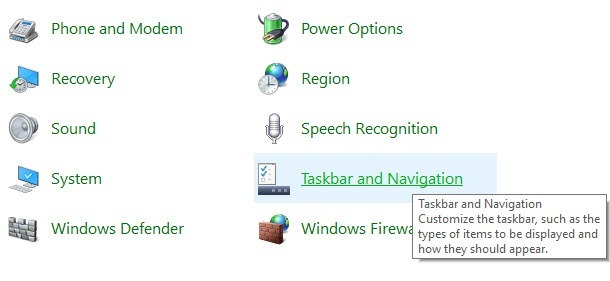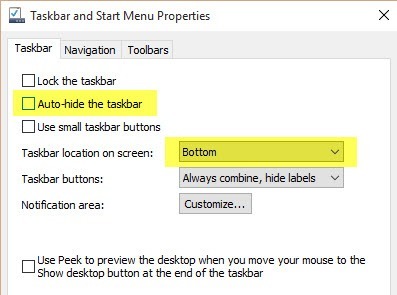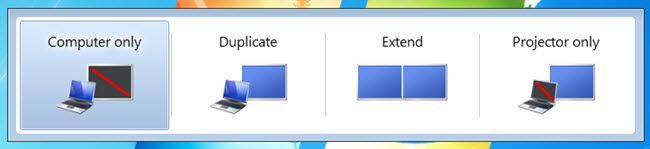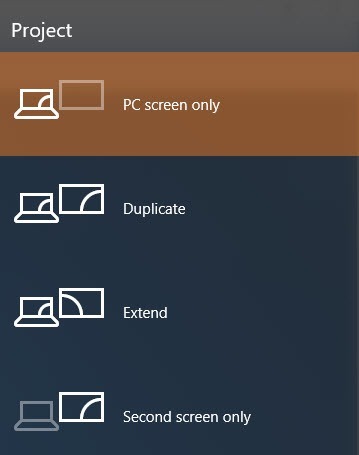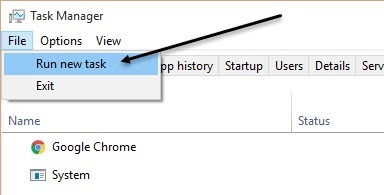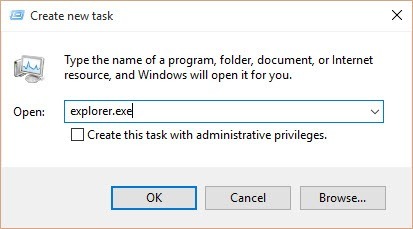Ir para clicar em um programa na barra de tarefas do Windows e perceber que está faltando? Às vezes, a barra de tarefas desaparece e você não vê nada na parte inferior da tela e outras vezes apenas o botão "Iniciar" permanece, mas todo o resto desaparece.
Então, como você recupera sua barra de tarefas? Bem, há algumas maneiras de restaurar a barra de tarefas, mas também é uma boa ideia saber o que pode fazer com que a barra de tarefas desapareça.
Na minha experiência, há quatro motivos principais para a barra de tarefas desaparecer:
1. The taskbar is set to auto-hide and is not visible2. The explorer.exe process has crashed and the taskbar is completely gone 3. The display resolution or main display changed and caused the taskbar to go off the screen
0
Vamos passar por cada uma das possíveis soluções começando com os itens simples primeiro.
Método 1 - Mostrar a barra de tarefas
Se a sua barra de tarefas estiver oculta, ela deverá aparecer automaticamente quando você mover o mouse para a parte inferior da tela. No entanto, se algo deu errado e isso não está mais funcionando, você pode desativar o auto-ocultar.
Para fazer isso, você normalmente teria que clicar com o botão direito na barra de tarefas, mas como isso é faltando, temos que passar pelo Painel de Controle e clicar em Barra de Tarefas e Navegação.
Isso abrirá a caixa de diálogo de propriedades da barra de tarefas onde você deseja ir em frente e desmarque a caixa Ocultar automaticamente a barra de tarefas.
Apenas no caso, você também deve verificar se a barra de tarefas está localizada na parte inferior da tela. Se estiver na ocultação automática e à esquerda ou direita da tela, você simplesmente pode não ter notado.
Método 2 - Alterar exibição
Se você conectar o computador regularmente a exibições externas ou docas, então seu problema pode estar relacionado a isso. No Windows, você pode simplesmente pressionar a Tecla Windows + Pou ir ao Painel de Controle, clicar em Exibire clicar em Ajustar Resoluçãoou Alterar as configurações de exibição.
No Windows 7, você recebe uma caixa de diálogo pop-up com algumas opções, como Computador Apenas, Duplicar, Estender, etc. Você quer ter certeza de que está definido como Somente computador.
No Windows 8 e no Windows 10, você tem praticamente as mesmas opções no Barra lateral que aparece do lado direito da tela.
Para o Windows 10, você quer escolher apenas tela do PCda lista. Espero que, se o problema da barra de tarefas estivesse relacionado à apresentação da apresentação, isso deveria resolvê-lo.
Método 3 - Reiniciar o Explorer.exe
Este é provavelmente o método que irá corrigir a questão para a maioria das pessoas. O Explorer.exe é o processo que controla a área de trabalho e a barra de tarefas. Você também pode notar que, às vezes, além da barra de tarefas que falta, seu ícones da área de trabalho estão faltando também!
Como ambos estão sendo executados no explorer.exe, ambos desaparecem ao mesmo tempo. Para corrigir esse problema, você precisa abrir o gerenciador de tarefas no Windows.
Confira meu post anterior em 8 dicas sobre como usar o Gerenciador de Tarefas para aprender todas as maneiras diferentes de abrir o gerenciador de tarefas no Windows. Depois de aberto, clique em Arquivoe, em seguida, em Executar nova tarefaou Nova tarefa (Executar).
Na caixa, vá em frente e digite explorer.exee pressione Enter. Isso irá reiniciar o processo do Explorer e, espera-se, recuperar sua barra de tarefas. Se, em vez disso, você vir um novo popup da janela do Windows Explorer, isso significa que o processo explorer.exe já estava sendo executado corretamente.
Se nenhuma dessas opções funcionou para você, há alguns problemas mais raros que podem fazer com que a barra de tarefas desapareça. Com sorte, um deles funcionará se nada mais existir.
Outras soluções
Às vezes, você verá esse problema ao voltar do modo de suspensão. Isso pode ser devido a drivers de hardware que não são compatíveis com o Windows 7. É melhor atualizar o máximo possível de drivers para o seu computador, especialmente drivers de vídeo.
Mesmo que eu não recomendamos atualizar seu BIOS normalmente, isso pode ser um caso em que pode corrigir o problema. Se nada disso funcionar, você pode estar lidando com algo como um vírus ou malware. Eu recomendo executar um programa anti-vírus ou anti-malware imediatamente neste momento.
Você também pode tentar executar o verificador de arquivos do sistema no Windows no caso de quaisquer arquivos do sistema ficarem danificados, corrompidos ou excluído. Se você tiver alguma dúvida, fique à vontade para comentar. Aproveite!